Hvordan starte iPad på nytt
Har du opplevd en situasjon når iPad-en dinvil du ikke svare på en kommando? Eller du prøver å åpne en app, og den krasjer hver gang appen lanseres. Hvis ja, virker det å prøve å starte iPad på nytt som en levedyktig metode som kan løse problemet. Vel, hvis du opplever et slags arbeidsproblem på iPad-en, må du lære noen ting angående omstartmetoder for iPad.
Hva er iPad Restart og Force Restart?
En iPad Restart er en enkel metode for å slå aviPad og slå den på igjen. Det er veldig enkelt å starte iPad på nytt, kompleksiteten ligger i metoden for omstart av kraft. Den enkle omstarten slår bare av og på enheten, men kraftstart på nytt kutter strømforsyningen til enheten i noen sekunder og kobler den til mens du slår den på. Dermed er det viktig at du lærer hvordan du starter iPad på nytt og i tillegg utfører en kraftstart.
Vanlige grunner til å starte iPad på nytt
Det er forskjellige situasjoner hvor en omstartville være nyttig for å fikse feil og arbeidsproblemer i iOS-enhetene. Uansett om du utfører en enkel omstart eller en omstart med kraft, er det store sjanser for at omstart-iPad vil løse problemet. Selv om kraftstarten er mer effektiv enn den enkle omstarten, er situasjonene du kan prøve metodene ganske like.
Situasjonene som kan løses med en omstart, vises nedenfor:
- Skjermen svarer ikke / fryses
- iPhone / iPad som lider av den hvite skjermen til døden
- Svart skjerm
- iTunes kjenner ikke igjen enheten.
- Appen krasjer
- Wi-Fi-problem
- Problemer med nettverkstilkobling
- Bluetooth-tilkoblingsproblem
- Fast ved oppdateringsskjermen
- Gjenoppretter ikke via iTunes
- Problemer mens jailbreaking
Det kan være noen flere problemer som kan løsesmed en omstart som en enhet som sitter fast i gjenopprettingsmodus eller ikke kan bytte mellom apper osv. Men omstarten er mest nyttig i slike tilfeller for å løse problemene.
- Slik starter du iPad på nytt
- Slik tvinger du på nytt iPad
- Hvordan starte iPad på nytt hvis den er frossen / krasj
Slik starter du iPad på nytt
Forsøk først å starte iPad på nytt, normalt. Dette vil være den første innsatsen mot å fikse enheten. Bare slå av og slå på enheten for å se om den fungerer. Hvis du ikke klarer det, kan du gå videre til neste metode.
Trinn 1; Hold på / av-knappen til glidebryteren er synlig på skjermen.
Trinn 2: Sveip deretter glidebryteren for å slå av iPad-en.
Trinn 3: Bare slå den på igjen ved å holde på av / på-knappen.

Dette er den konvensjonelle metoden for å starte en på nyttiPad, hvis dette fungerer, fungerer enheten ordentlig, ellers må du gjøre en Force Restart av enheten ved å trykke på spesifikke knappkombinasjoner.
Slik tvinger du på nytt iPad
Hvis du ikke klarer å starte iPad på nytt er en vanligmåte, så er det neste alternativet å tvinge iPad på nytt. Det er godt mulig at å lage en Force-omstart vil løse problemet. Så her kan du starte Hard Restart iPad;
Du må trykke og holde inne av / på-knappen og Hjem-knappen samtidig.
La dem gå når du ser Apple-logoen.

Prøv å ikke holde knappene for lenge, ellers går du inn i gjenopprettingsmodus. Vanligvis løser du noen mindre problemer med enheten ved å starte en Force Restart.
Hvordan starte iPad på nytt hvis den er frossen / krasj
Hvis iPad er frosset eller deaktivert, og det er duklarer ikke å starte enheten på nytt, så kan du bruke den offisielle iTunes-appen til å gjenopprette enheten for å fikse den. Men å gjenopprette enheten med iTunes kommer med en god del av problemene, det mest ødeleggende er at du vil miste alle dataene fra enheten. Du kan lage en sikkerhetskopi av enheten for å gjenopprette fra den på et senere tidspunkt, men i stedet for det, kan du også bruke Tenorshare ReiBoot til å fikse iOS og starte iPad på nytt. Det hjelper også til å fikse mange andre problemer, for eksempel at iPad ikke slås på, iPad er deaktivert, Apple-logo, iPad fortsetter å slå seg av og mer.
Trinn 1: Last ned og kjør Tenorshare ReiBoot-verktøyet på datamaskinen din. Så snart du har installert programvaren, kobler du enheten til datamaskinen med en USB-kabel. Klikk på alternativet "Reparer operativsystem".

Trinn 2: Hvis iPad-en din er fri for noen problemer, vil du se under skjermen. Til tross for dette kan du velge "Start Repair" for å forbedre ytelsen til iOS-enheten din.

Trinn 3: Få firmwarepakken online. Verktøyet vil vise den relaterte firmwarepakken for enheten din. Den vil vise den nyeste firmwarepakken for den nåværende iOS-enheten din bruker.

Start fremgangsmåten for å løse problemetenheten vender. Rett etter at pakken er lastet ned fullstendig, velger du "Start reparasjon" for å starte gjenopprettingen av enheten din. Fremgangsmåten kan ta knapt 10 minutter.
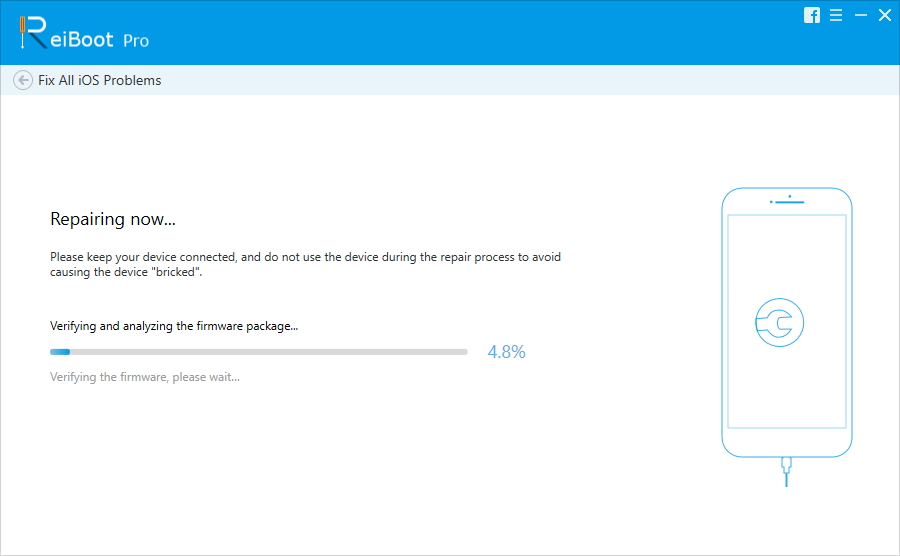
Hvis du hadde problemer med å starte iPad-en på nyttså burde du ikke lenger. Tallrike måter å starte den enheten på nytt har diskutert ovenfor i artikkelen, og begynn med den vanlige måten å starte enheten på nytt på. Hvis det ikke fungerer, har du Force Restart, men hvis fremdeles mislykkes, er det helt klart noe galt med iOS. Du må bare lage en fabrikkinnstilt iPad med iTunes for å fikse den, men den vil også slette alle dataene, så vi anbefaler å bruke ReiBoot.









